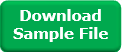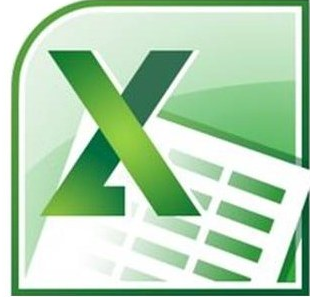Eliminar todos los comentarios en Microsoft Excel
En Excel, al preparar informes para el jefe o la gerencia, tendemos a insertar comentarios para que la otra persona informe el estado de la tarea.
Los comentarios se utilizan básicamente para fines internos. En este artículo, aprenderemos cómo eliminar todos los comentarios en Excel, usando macros.
Pregunta): Me gustaría aplicar un código VBA que eliminará todos los comentarios del libro de trabajo.
Estoy usando la versión de Excel 2003 en mi hogar y la versión de Excel 2010 en la oficina.
Tengo un código que se ejecuta perfectamente para eliminar los comentarios de Excel 2010, pero no puedo eliminar los comentarios de Excel 2003.
Necesitamos seguir los pasos a continuación:
Haga clic en la pestaña Desarrollador Desde el grupo Código, seleccione Visual Basic

-
Haga clic en Insertar y luego en Módulo
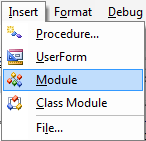
Esto creará un nuevo módulo. Ingrese el siguiente código en el módulo estándar. El siguiente código es compatible con Excel 2007, Excel 2010 y Excel 2013 versión
Sub Remove_Comments_After2007 ()
‘Eliminar comentarios del libro de trabajo de Excel 2007
ActiveWorkbook.RemoveDocumentInformation (xlRDIComments)
End Sub
El siguiente código es compatible con la versión de Excel 2003
Sub Remove_Comments_2003 ()
‘Eliminar comentarios del libro de trabajo de Excel 2003
Dim wksAs Hoja de trabajo
Dim cmnt como comentario
Para cada wksInActiveWorkbook.Sheets
Para cada cmntInwks.Comments
cmnt.Delete
Siguiente cmnt
Siguiente
End Sub
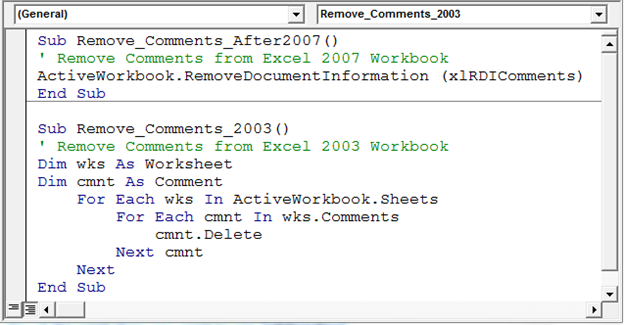
Para ejecutar la macro, presionaremos ALT + F8 * tecla de atajo para abrir la ventana Macro y seleccionar la macro.
-
Se eliminarán todos los comentarios.
De esta forma, podemos eliminar los comentarios de Excel en función de las versiones que estemos usando.